如何更改(设置)路由器IP地址
如何更改您的网络IP地址

如何更改您的网络IP地址网络IP地址是在互联网上进行通信时所必需的标识符。
通常,我们的网络服务提供商会自动分配给我们一个IP地址。
然而,在某些情况下,我们可能需要更改我们的IP地址,例如解决网络连接问题、提高网络安全性或绕过某些限制。
本文将介绍如何更改您的网络IP地址。
一、动态IP地址和静态IP地址在开始改变IP地址之前,让我们先了解两个重要的概念:动态IP地址和静态IP地址。
动态IP地址是由网络服务提供商动态分配的IP地址。
每当我们重新启动路由器或者重新连接到网络时,网络服务提供商会为我们分配一个新的IP地址。
这种分配方式适合大多数家庭用户和小型企业,因为它的配置和管理非常简单。
静态IP地址是由用户手动配置的固定IP地址。
它不会改变,除非用户手动更改。
静态IP地址对于服务器、网络设备和需要常规远程访问的用户非常重要。
二、更改IP地址的方法以下是更改您的网络IP地址的几种常见方法:1. 重新启动路由器:最简单的方法是重新启动您的路由器。
通过关闭并重新打开路由器,您可能会获得一个新的IP地址。
请注意,这种方法只适用于动态IP地址,静态IP地址不会因此而改变。
2. 更改网络设置:在计算机或移动设备的网络设置中,您可以手动更改IP地址。
这个过程可能会因操作系统而异,但通常可以在网络设置或网络连接选项中找到。
将IP地址设置为“自动获取”可切换回动态IP地址,而手动输入IP地址和其他网络参数则可以更改为具有新IP地址的静态IP地址。
3. 使用虚拟专用网络(VPN):虚拟专用网络是一种通过向您的互联网连接添加一层安全和隐私的方法。
当您连接到VPN时,您的IP地址将被替换为VPN服务器的IP地址。
通过选择带有不同地理位置的VPN服务器,您可以更改您的IP地址,并绕过地理限制。
4. 联系网络服务提供商:如果您有特殊要求,例如更改自己的网络子网掩码或需要静态IP地址,您可以联系网络服务提供商。
他们将为您提供更详细的指导和帮助来更改IP地址。
如何更改IP地址以解决网络问题

如何更改IP地址以解决网络问题在日常使用网络的过程中,我们经常会遇到一些与IP地址相关的网络问题,例如无法访问特定网站、网络速度慢等。
而为了解决这些问题,更改IP地址是一种常见的方法。
本文将介绍如何更改IP地址以解决网络问题。
一、什么是IP地址IP地址(Internet Protocol Address)是指互联网协议地址,它是分配给网络中的每个设备的唯一标识。
通过IP地址,我们可以识别设备并进行网络通信。
IP地址的格式一般为四个由点分隔的数字,如192.168.0.1。
二、为什么需要更改IP地址1. 解决访问受限问题:有些网站或服务可能会限制特定IP地址的访问,如果你的IP地址被限制,你可以尝试更改IP地址来解决该问题。
2. 提高网络速度:有时候,你可能会发现自己的网络连接很慢,这可能是因为你所使用的IP地址被分配到一个拥挤的网络段。
更改IP地址可以将你重新分配到一个网络负载较小的段,从而提高网络速度。
3. 防止网络攻击:一些恶意用户或黑客可能会尝试攻击你的计算机或网络设备。
更改IP地址可以使他们难以追踪你的真实位置,增强网络安全性。
三、如何更改IP地址1. 通过重启路由器:最简单的方法是通过重启你所使用的路由器来更改IP地址。
只需将路由器断电并关闭,然后等待几分钟后再重新连接电源。
重新启动后,路由器会分配一个新的IP地址给你的设备。
2. 修改网络设置:在Windows操作系统中,你可以通过以下步骤更改IP地址:- 点击电脑桌面的“开始”按钮,选择“控制面板”。
- 在控制面板中,选择“网络和Internet”。
- 选择“网络和共享中心”。
- 在左侧菜单中,点击“更改适配器设置”。
- 找到并右键点击你正在使用的网络适配器,选择“属性”。
- 在弹出窗口中,找到并选中“Internet协议版本4(TCP/IPv4)”,然后点击“属性”按钮。
- 在弹出窗口中,选择“使用下面的IP地址”,并填入新的IP地址和子网掩码。
说如何设置路由器的IP地址和网关

说如何设置路由器的IP地址和网关路由器是在计算机网络中用来连接不同网络的设备。
在设置路由器的IP地址和网关时,需要按照以下步骤进行操作:1. 首先,连接计算机和路由器。
使用网线将计算机的网络接口(通常是以太网接口)连接到路由器的一个可用端口上。
确保连接牢固可靠。
2. 打开计算机上的网络设置。
在Windows系统中,可以通过控制面板或者系统托盘中的网络图标访问网络设置。
在Mac系统中,可以在系统偏好设置的网络选项中找到网络设置。
3. 在网络设置中,找到本地连接或以太网连接,并点击进入其属性或高级设置。
4. 在属性或高级设置中,找到“Internet协议版本 4(TCP/IPv4)”或类似选项。
这是用来设置IP地址和网关的地方。
5. 点击“属性”或“高级”按钮,进入IP地址和网关设置页面。
6. 在IP地址设置中,选择手动设置IP地址,而不是自动获取。
这样可以确保我们能够自行设置IP地址和网关。
7. 输入合适的IP地址。
根据实际情况,选择一个处于同一子网的IP地址。
通常,路由器的默认IP地址为 192.168.1.1 或 192.168.0.1。
如果你不确定,请参考路由器的说明手册或在路由器上查找标签上的信息。
8. 输入子网掩码。
子网掩码用于区分网络地址和主机地址。
通常,子网掩码为 255.255.255.0。
9. 输入默认网关。
默认网关是连接到其他网络的路由器的IP地址。
通常,路由器的默认网关与其IP地址的前三个数字相同,只是最后一个数字为 1。
例如,如果你的IP地址为 192.168.1.1,则默认网关为192.168.1.1。
10. 确认设置并保存。
点击应用或确定按钮,保存设置并关闭网络设置窗口。
11. 重新启动路由器。
断开并重新连接电源,等待路由器重新启动。
这将使新的IP地址和网关生效。
12. 检查设置是否生效。
在计算机上打开命令提示符(Windows系统中可通过“开始”菜单搜索“命令提示符”,Mac系统中可通过“启动台”搜索“终端”),并输入“ipconfig”(Windows)或“ifconfig”(Mac)命令。
网络IP地址的更换与重置方法的方式

网络IP地址的更换与重置方法的方式在网络通信中,IP地址是一个关键的元素。
IP地址用于唯一标识一个设备在网络中的位置,它是网络通信的基础。
有时候我们可能需要更换或重置IP地址,以满足不同的需求或解决网络问题。
本文将介绍几种常见的网络IP地址更换和重置方法。
一、通过路由器的重启实现IP地址重置1. 首先,登录路由器的管理界面。
通常可以在浏览器中输入路由器的默认IP地址(比如192.168.1.1或192.168.0.1)来访问管理界面。
2. 输入正确的用户名和密码登录路由器的管理界面。
如果你没有设置过用户名和密码,那么可以尝试使用默认的凭据登录。
常见的默认用户名和密码通常可以在路由器的说明书中找到。
3. 一旦成功登录路由器的管理界面,找到重启路由器的选项。
通常可以在“系统设置”、“高级设置”或类似的菜单下找到。
4. 点击重启路由器的选项,并确认操作。
重启过程可能需要几分钟时间。
5. 路由器成功重启后,它将重新分配新的IP地址给连接到它的设备。
二、通过更改网络适配器设置实现IP地址更换1. 打开电脑的控制面板,进入“网络和Interne t”或“网络和共享中心”选项。
2. 在该选项中,找到并点击“更改适配器设置”。
3. 在适配器设置页面,找到当前正在使用的网络适配器。
通常为无线网卡或以太网卡。
4. 右键点击选择的网络适配器,然后选择“属性”。
5. 在属性窗口中,找到并选择“Internet协议版本4(TCP/IPv4)”。
6. 点击“属性”按钮,进入IP地址和DNS服务器设置界面。
7. 在该界面中,选择“自动获取IP地址”和“自动获取DNS服务器地址”,然后点击“确定”保存更改。
8. 重新启动电脑后,网络适配器将重新获得新的IP地址。
三、使用虚拟专用网络(VPN)实现IP地址更换1. 下载并安装一个可信赖的VPN软件。
2. 打开VPN软件,并选择一个服务器位置。
不同的服务器位置会分配不同的IP地址。
网络IP地址的更换与重置方法的影响
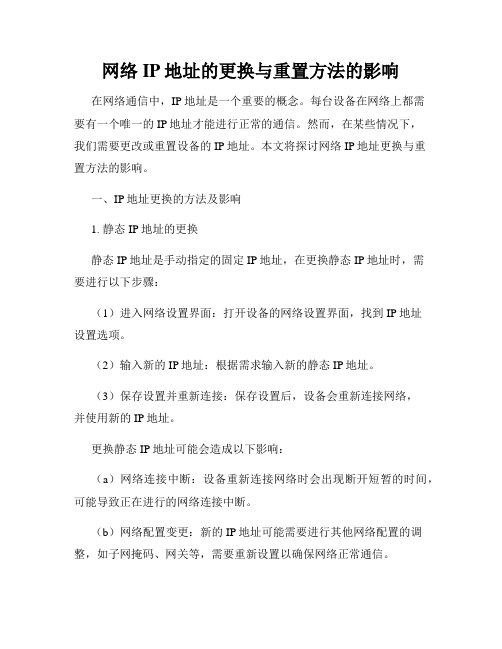
网络IP地址的更换与重置方法的影响在网络通信中,IP地址是一个重要的概念。
每台设备在网络上都需要有一个唯一的IP地址才能进行正常的通信。
然而,在某些情况下,我们需要更改或重置设备的IP地址。
本文将探讨网络IP地址更换与重置方法的影响。
一、IP地址更换的方法及影响1. 静态IP地址的更换静态IP地址是手动指定的固定IP地址,在更换静态IP地址时,需要进行以下步骤:(1)进入网络设置界面:打开设备的网络设置界面,找到IP地址设置选项。
(2)输入新的IP地址:根据需求输入新的静态IP地址。
(3)保存设置并重新连接:保存设置后,设备会重新连接网络,并使用新的IP地址。
更换静态IP地址可能会造成以下影响:(a)网络连接中断:设备重新连接网络时会出现断开短暂的时间,可能导致正在进行的网络连接中断。
(b)网络配置变更:新的IP地址可能需要进行其他网络配置的调整,如子网掩码、网关等,需要重新设置以确保网络正常通信。
2. 动态IP地址的更换动态IP地址是通过DHCP服务器自动分配的IP地址,在更换动态IP地址时,可以通过以下方法进行:(1)释放当前IP地址:在设备的网络设置界面中找到DHCP设置选项,选择释放当前IP地址。
(2)重新获取IP地址:重新获取IP地址时,设备会向DHCP服务器发送请求,服务器会为设备分配一个新的IP地址。
更换动态IP地址的影响较小,主要表现为网络连接中断的短暂时间。
二、IP地址重置的方法及影响1. 路由器IP地址重置在网络中,路由器充当着数据包传输的控制中心,它拥有自己的IP 地址。
重置路由器的IP地址可以通过以下步骤实现:(1)重置路由器:使用路由器背面的重置按钮将路由器恢复到出厂设置。
(2)重新配置路由器:在恢复出厂设置后,需要重新配置路由器的基本设置,包括IP地址、子网掩码、网关等。
重置路由器的IP地址可能会带来以下影响:(a)网络中断:重置路由器会导致网络中断,所有连接到该路由器的设备都将失去网络连接。
IP地址修改方法

十三楼计算机用户IP地址配置说明各位计算机用户:由于周四中午断电,机房路由器损坏,导致周四、周五无法正常上网。
对此我们表示歉意。
周五下午已经将路由器予以更换完成,新更换的路由器暂时无法启用DHCP(IP地址自动分配)功能,所以需要各用户手动配置IP地址,才能正常上网。
下面对如何更改IP地址操作进行说明,大家可按照如下操作自行修改IP地址。
首先确认各自计算机的操作系统,目前大部分的计算机使用的操作系统为:Windows XP、Windows Vista、Windows 7。
如何确定自己的计算机为何操作系统:右击“我的电脑”或“计算机”,在弹出的快捷菜单中选择“属性”,查看计算机系统属性。
如下图:左图界面为XP系统,右图界面为Windows 7或Windows Vista 系统。
确定了自己的操作系统后,可根据如下操作更改IP地址:首先说明一下各楼层的网段设置:4楼:40 5楼:50 6楼:60 7楼:708楼:80 9楼:90 10楼:100 11、12楼:110XP系统用户可根据如下提示进行操作:1、右击“网上邻居”在弹出的快捷菜单中选择“属性”;2、在弹出的网络连接的对话框中选择“本地连接”右击在弹出的快捷菜单中选择“属性”;3、在弹出的“本地连接属性”对话框中选择“Internet 协议(TCP/IP)”双击;4、点击“使用下面的IP地址”;5、根据下列提示进行更改IP地址,比如:4楼用户IP地址:192.168.40.X (X 为2-254之间的任意数值)子网掩码:255.255.255.0默认网关:192.168.40.1首选DNS服务器地址:218.85.157.99备用DNS服务器地址:可不用填写6、其他楼层设置方法相同,根据不同楼层将IP地址中的“40”与默认网关中的“40”更换成上述说明的网段,即5楼改成“50”,6楼改成“60”依次类推。
7、更改完成之后点击各窗口的“确定”按钮,确认修改。
如何更改你的网络IP地址的方式
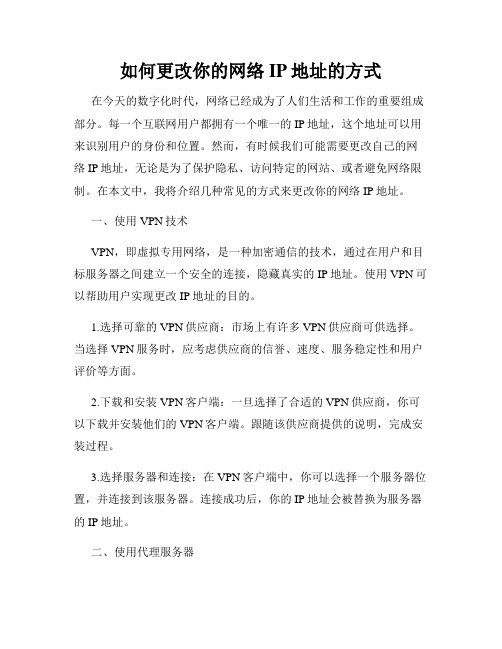
如何更改你的网络IP地址的方式在今天的数字化时代,网络已经成为了人们生活和工作的重要组成部分。
每一个互联网用户都拥有一个唯一的IP地址,这个地址可以用来识别用户的身份和位置。
然而,有时候我们可能需要更改自己的网络IP地址,无论是为了保护隐私、访问特定的网站、或者避免网络限制。
在本文中,我将介绍几种常见的方式来更改你的网络IP地址。
一、使用VPN技术VPN,即虚拟专用网络,是一种加密通信的技术,通过在用户和目标服务器之间建立一个安全的连接,隐藏真实的IP地址。
使用VPN可以帮助用户实现更改IP地址的目的。
1.选择可靠的VPN供应商:市场上有许多VPN供应商可供选择。
当选择VPN服务时,应考虑供应商的信誉、速度、服务稳定性和用户评价等方面。
2.下载和安装VPN客户端:一旦选择了合适的VPN供应商,你可以下载并安装他们的VPN客户端。
跟随该供应商提供的说明,完成安装过程。
3.选择服务器和连接:在VPN客户端中,你可以选择一个服务器位置,并连接到该服务器。
连接成功后,你的IP地址会被替换为服务器的IP地址。
二、使用代理服务器代理服务器是一个位于用户与互联网之间的中间服务器,可以为用户提供代理访问互联网的服务。
通过使用代理服务器,你可以更改你的IP地址。
1.寻找可靠的代理服务器:你可以通过搜索引擎或者专门的代理服务器网站来找到可靠的代理服务器。
确保选择稳定、高速的代理服务器。
2.配置浏览器代理设置:在你的浏览器设置中,找到代理设置选项,并按照代理服务器提供的说明,配置代理服务器的IP地址和端口号。
3.启用代理服务器:一旦代理服务器设置完成,你需要启用代理服务器。
启用后,你的浏览器将通过代理服务器发送和接收网络请求,从而更改你的IP地址。
三、重置路由器路由器是连接你的设备与互联网的关键设备之一,它也可以用来更改你的IP地址。
1.断开与路由器的连接:首先,你需要断开你的设备与路由器之间的连接,可以通过关闭无线网络或者拔掉网线来断开连接。
如何设置路由器的IP地址和网关的影响

如何设置路由器的IP地址和网关的影响在网络设置中,路由器(Router)是起着枢纽作用的设备,它不仅可以连接多台设备,还能将多个网络进行连接。
要正确设置路由器的IP地址和网关,以确保网络的正常运行。
本文将介绍如何设置路由器的IP地址和网关,并探讨设置不当可能带来的影响。
一、设置路由器的IP地址在设置路由器的IP地址之前,我们首先需要了解IP地址的概念。
IP地址是指互联网协议地址,是用于区分网络上的不同设备的一串数字。
它由4个8位的数字组成,范围从0到255,每个数字之间用“.”分隔。
例如,192.168.0.1就是一个常见的IP地址。
要设置路由器的IP地址,可以按照以下步骤进行操作:1. 首先,连接你的电脑和路由器。
可以通过网线连接或者无线连接。
2. 其次,打开你的浏览器,并在地址栏中输入路由器的默认IP地址。
常见的默认IP地址有192.168.0.1、192.168.1.1等。
你可以在路由器的说明书或者官方网站上找到默认IP地址。
3. 在输入默认IP地址后,按下回车键,你将被引导至路由器的管理界面。
4. 在管理界面中,寻找一个名为“LAN”或者“网络设置”的选项。
不同路由器的界面可能会有所不同,但是你可以根据界面的提示进行操作。
5. 在“LAN”或者“网络设置”的选项中,你将看到一个名为“IP地址”的输入框。
在这个输入框中,你可以输入你想要设置的IP地址。
注意,这个IP地址必须在同一个子网内,通常以“192.168.x.x”的形式出现。
6. 在输入完IP地址后,保存设置并重新启动路由器。
此时,路由器的IP地址将会被更改为你刚刚设置的值。
通过以上步骤,你就成功地设置了路由器的IP地址。
接下来,我们将讨论设置网关的影响。
二、网关的影响网关是指路由器所连接网络的出口,也是其他设备与外部网络交换数据的通道。
正确设置网关对于网络连接和数据传输至关重要。
1. 网络连接:通过设置正确的网关,可以使所有设备在同一个网络中进行通信。
如何换ip地址,电脑切换ip地址方法

随着互联网的发展,隐私和安全问题越来越严重。
为了保护自己的身份和隐私,许多人会使用深度ip转换器、代理服务器或领导者ip代理等工具来隐藏自己的IP地址。
但是,在某些情况下,您可能需要切换IP地址以获得不同的网络体验或解决连接问题。
本文将介绍如何切换IP地址。
方法一:重新启动您的路由器如果您使用的是家庭网络连接,则可以尝试重新启动路由器以更改您的IP地址。
这可以通过拔下电源线并等待几分钟后再插回来来完成。
但请注意,这也会使其他设备在短时间内断开连接。
方法二:更改本地网络设置在Windows操作系统中,您可以通过以下步骤更改本地网络设置:1. 点击“开始”菜单并搜索“控制面板”。
2. 打开“控制面板”,然后选择“网络和共享中心”。
3. 在左侧窗格中选择“更改适配器设置”。
4. 找到当前正在使用的网络连接,并右键单击它。
5.选择“属性”。
6. 在弹出窗口中找到并选中“Internet 协议版本4 (TCP/IPv4)”,然后单击“属性”按钮。
7.选择“使用以下 IP 地址”选项。
8. 输入新的IP地址、子网掩码和默认网关信息,并单击“确定”按钮。
9. 最后再次单击“确定”按钮。
方法三:使用深度ip转换器深度ip转换器是一种广泛用于隐藏IP地址和保护个人信息的工具。
有很多可供选择的城市节点,您可以根据需求进行购买。
使用深度ip转换器时,只需打开所选软件并连接到服务器即可更改您的IP地址。
通常,默认情况下会分配一个新的虚拟位置给你。
这种方法对于想要解决IP受限或要在互联网上匿名浏览非常有用。
方法四:使用代理服务器深度ip转换器与领导者ip代理,可以帮助隐藏IP地址和增加安全性。
但与VPN不同之处在于代理服务器只会影响特定应用程序或浏览器而不影响整个系统。
此外,在某些情况下可能需要手动设置代理服务器信息才能实现其效果。
大多数Web浏览器都有内置代理设置功能。
通过转到浏览器菜单——选项——高级——网络——设置或设置——高级——系统——打开代理设置(Chrome),即可访问该功能,并输入所需信息(如服务器地址和端口号)即可完成配置。
电脑换ip方法

电脑换ip方法电脑换IP方法。
在网络使用过程中,IP地址是一个非常重要的因素,它可以帮助我们连接互联网,并确定我们的位置。
然而,有时候我们可能需要更换IP地址,比如为了保护隐私,或者解决网络连接问题。
下面将介绍几种电脑换IP的方法,希望能对大家有所帮助。
首先,我们可以通过重启路由器来更换IP地址。
路由器是连接我们的设备和互联网的桥梁,它会分配IP地址给我们的设备。
如果我们需要更换IP地址,可以尝试重启路由器。
方法是先将路由器断电,等待几分钟后再重新插上电源,等待路由器重新启动。
在这个过程中,路由器会重新分配IP地址,这样我们的设备就会获取到新的IP地址。
其次,我们可以通过修改网络设置来更换IP地址。
在Windows系统中,我们可以打开“控制面板”,然后点击“网络和共享中心”,再点击“更改适配器设置”。
在适配器设置中,找到我们正在使用的网络连接,右键点击并选择“属性”。
接着在弹出的窗口中找到“Internet协议版本4(TCP/IPv4)”,双击打开属性窗口,在“获取IP地址自动获取”和“获取DNS服务器地址自动获取”之间切换,然后点击“确定”按钮保存设置。
这样我们的设备就会重新获取新的IP地址。
另外,我们还可以通过使用VPN来更换IP地址。
VPN是虚拟专用网络的缩写,它可以帮助我们隐藏真实IP地址,同时获取一个新的IP地址。
我们可以选择一个可靠的VPN服务提供商,安装他们的应用程序,并根据他们的指引连接到他们的服务器。
连接成功后,我们的设备就会获取到VPN服务器分配的新的IP地址,这样我们就成功更换了IP地址。
最后,我们还可以通过联系网络服务提供商来更换IP地址。
有时候我们无法通过上述方法更换IP地址,这时候可以考虑联系我们的网络服务提供商,向他们提出更换IP地址的请求。
他们会根据我们的需求来协助我们更换IP地址。
总结一下,电脑更换IP地址的方法有很多种,可以通过重启路由器、修改网络设置、使用VPN或者联系网络服务提供商来实现。
如何更改你的网络IP地址

如何更改你的网络IP地址网络IP地址是用于标识和定位计算机和设备在互联网上的唯一地址。
有时候,我们可能需要更改我们的网络IP地址,以解决一些特定的问题或者满足特定的需求。
本文将介绍几种常见的方法,帮助你更改你的网络IP地址。
一、通过重启路由器更改IP地址重启路由器是一种简单而常见的更改IP地址的方法。
通过重启路由器,可以使其重新分配IP地址给连接上的设备。
具体步骤如下:1. 找到路由器的电源插头,将其拔掉,等待约30秒钟。
2. 将电源插头重新插入路由器,等待路由器启动完成。
3. 连接上你的设备,通过访问路由器管理页面,查看你的IP地址是否已经更改。
二、使用命令提示符更改IP地址命令提示符是Windows操作系统中一个非常有用的工具,可以通过它来更改网络IP地址。
以下是具体操作步骤:1. 打开命令提示符。
在Windows操作系统中,可以通过开始菜单中的搜索框,输入“cmd”来找到命令提示符应用程序。
2. 在命令提示符下,输入“ipconfig/release”并按下回车键。
该命令会释放你当前的IP地址。
3. 连接上你的设备,通过访问路由器管理页面,查看你的IP地址是否已经更改。
三、更改网络适配器设置每个连接到互联网的设备都有一个网络适配器,你可以通过更改网络适配器的设置来修改IP地址。
以下是具体操作步骤:1. 打开控制面板。
在Windows操作系统中,可以通过开始菜单中的搜索框,输入“控制面板”来找到控制面板应用程序。
2. 在控制面板中,找到并点击“网络和共享中心”。
3. 在“网络和共享中心”页面中,点击左侧菜单中的“更改适配器设置”,进入网络适配器设置页面。
4. 在网络适配器设置页面中,找到并右键点击你正在使用的网络适配器,选择“属性”。
5. 在属性对话框中,找到并选择“Internet 协议版本4 (TCP/IPv4)”,然后点击“属性”按钮。
6. 在Internet 协议版本 4 (TCP/IPv4)属性对话框中,选择“使用下面的IP地址”,并输入你想要设置的IP地址。
H3c路由器设置ip设置

H3c路由器设置ip设置H3c路由器设置ip设置H3c路由器设置ip设置方法11、首先把电源接通,然后插上网线,进线插在wan口,然后跟电脑连接的网线就随便插一个lan口。
2、连接好无线路由器后,在电脑浏览器地址栏输入在路由器IP地址:192.168.1.1。
3、连接后会看到输入相应的登陆用户名:admin,密码:admin。
4、进入操作界面,点击设置向导。
5、进入设置向导的界面,选择进入上网方式设置。
6、点击下一步,进入上网方式设置,可以看到有三种上网方式。
如果是拨号的话那么就用PPPoE。
动态IP一般电脑直接插上网络就可以用的,上层有DHCP服务器的。
静态IP一般是专线什么的,也可能是小区带宽等,上层没有DHCP服务器的,或想要固定IP的。
7、选择PPPOE拨号上网就要填上网帐号和密码。
8、然后点击下一步后进入到的是无线设置,可以看到信道、模式、安全选项、SSID等等,一般SSID就是一个名字,可以随便填,然后模式大多用11bgn.无线安全选项,要选择wpa-psk/wpa2-psk,这样安全,免得轻意让人家破解而蹭网。
点击下一步就设置成功。
9、点击完成,路由器会自动重启,届时就完成了路由器设置工作。
H3c路由器设置ip设置方法2第一步:打开新的H3CER3100路由器包装盒,拿出H3CER3100路由器,然后看H3CER3100路由器的背面,记住上面的IP,用户名,密码。
第二步:正常登录H3CER3100路由器,在IE地址栏内直接输入:192.168.1.1(这个地址来源于路由器的背面,厂家设定的,用户名和密码都是背面的)第三步:输入:192.168.1.1后,直接进入H3CER3100路由器的`登录页面第四步:直接输入用户名:admin密码:admin这个是H3CER3100路由器出厂默认的,进入页面里面进行修改密码。
第五步:进入页面里面,第一马上把密码改了,这样要安全些。
不然有可能就会忘记改密码了。
说如何更改你的网络IP地址
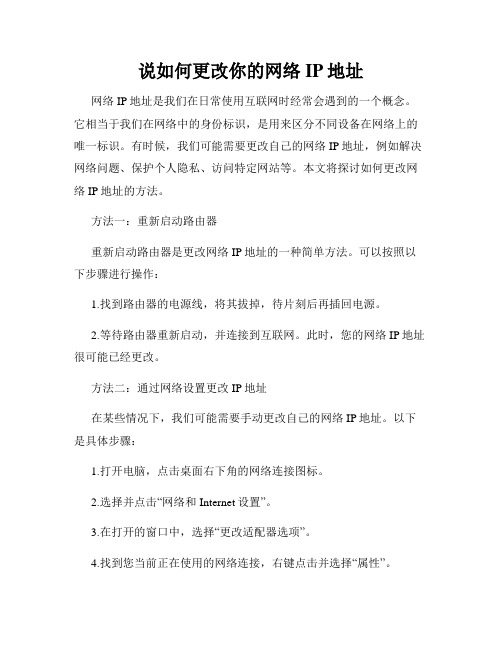
说如何更改你的网络IP地址网络IP地址是我们在日常使用互联网时经常会遇到的一个概念。
它相当于我们在网络中的身份标识,是用来区分不同设备在网络上的唯一标识。
有时候,我们可能需要更改自己的网络IP地址,例如解决网络问题、保护个人隐私、访问特定网站等。
本文将探讨如何更改网络IP地址的方法。
方法一:重新启动路由器重新启动路由器是更改网络IP地址的一种简单方法。
可以按照以下步骤进行操作:1.找到路由器的电源线,将其拔掉,待片刻后再插回电源。
2.等待路由器重新启动,并连接到互联网。
此时,您的网络IP地址很可能已经更改。
方法二:通过网络设置更改IP地址在某些情况下,我们可能需要手动更改自己的网络IP地址。
以下是具体步骤:1.打开电脑,点击桌面右下角的网络连接图标。
2.选择并点击“网络和Internet设置”。
3.在打开的窗口中,选择“更改适配器选项”。
4.找到您当前正在使用的网络连接,右键点击并选择“属性”。
5.在属性窗口中,找到并点击“Internet协议版本4(TCP/IPV4)”。
6.点击“属性”,在弹出的窗口中选择“使用下面的IP地址”。
7.输入新的IP地址,子网掩码和默认网关信息。
8.点击“确定”保存更改,关闭窗口。
请注意,在更改IP地址之前,确保了解您的网络提供商的要求和限制,以免造成不必要的问题。
方法三:使用代理服务器另一种更改IP地址的方法是使用代理服务器。
代理服务器允许我们通过它来访问互联网,同时隐藏我们的真实IP地址。
这样一来,我们可以间接更改自己的IP地址。
以下是一些使用代理服务器的方法:1.搜索并选择一个可靠的代理服务器供应商。
2.在浏览器中打开代理服务器的网站。
3.按照网站提供的指导,设置浏览器以使用代理服务器。
4.完成设置后,您的浏览器会通过代理服务器连接到互联网,隐藏您的真实网络IP地址。
需要注意的是,使用代理服务器可能会影响网络速度,并且某些网站可能会阻止代理服务器的访问。
方法四:使用虚拟专用网络(VPN)虚拟专用网络(VPN)是一种安全的连接方式,它可以帮助我们更改IP地址并加密我们的网络连接。
如何在路由器中设置IP地址转换

如何在路由器中设置IP地址转换在当前的网络环境下,IP地址转换(IP Address Translation,简称NAT)成为了日常网络设置中不可或缺的一部分。
它可以将不同网络间的IP地址进行转换,实现局域网内多台设备通过一个公共IP地址与外部网络通信。
本文将介绍如何在路由器中进行IP地址转换的设置步骤。
1. 概述IP地址转换有两种常见的类型:静态NAT和动态NAT。
静态NAT 将内部设备的私有IP地址映射为外部网络的公共IP地址,而动态NAT则允许动态分配公共IP地址给内部设备。
在设置IP地址转换之前,您需要了解您的网络需求,并确定使用哪种类型的转换。
2. 登录路由器首先,您需要登录到路由器的管理页面。
一般来说,在浏览器地址栏中输入路由器的IP地址,按下回车键即可进入登录界面。
输入正确的用户名和密码,完成登录过程。
3. 导航到转换设置一旦成功登录到路由器管理页面,您将看到不同的配置选项。
导航到“设置”或“网络设置”等相关选项,找到与IP地址转换相关的设置。
4. 配置静态NAT如果您需要配置静态NAT,您需要将内部设备的私有IP地址映射为外部网络的公共IP地址。
在转换设置界面中,您可以找到静态NAT 选项。
点击相应选项后,您将看到一个空白表单,需要填写相关的IP 地址映射。
在表单中,输入内部设备的私有IP地址和对应的外部网络的公共IP地址。
确保映射关系准确无误。
一旦填写完成,保存设置。
5. 配置动态NAT如果您需要配置动态NAT,您将允许路由器动态分配公共IP地址给内部设备。
在转换设置界面中,找到动态NAT选项,点击进入相应的配置页面。
在动态NAT配置页面中,您可以设置外部IP地址的范围和可用端口等选项。
您可以自定义IP地址池,也可以使用路由器提供的默认设置。
确保设置合理并保存。
6. 应用和测试在配置完成后,务必点击“应用”或“保存”按钮,以确保设置生效。
然后,您可以测试IP地址转换是否成功工作。
如何在路由器上更改网络IP地址的方式
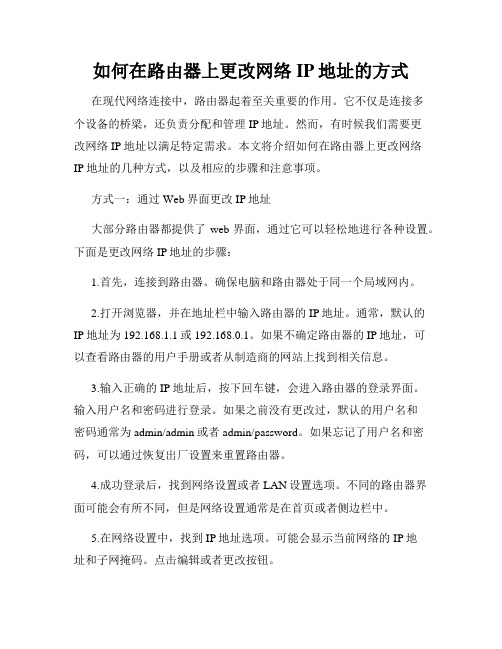
如何在路由器上更改网络IP地址的方式在现代网络连接中,路由器起着至关重要的作用。
它不仅是连接多个设备的桥梁,还负责分配和管理IP地址。
然而,有时候我们需要更改网络IP地址以满足特定需求。
本文将介绍如何在路由器上更改网络IP地址的几种方式,以及相应的步骤和注意事项。
方式一:通过Web界面更改IP地址大部分路由器都提供了web界面,通过它可以轻松地进行各种设置。
下面是更改网络IP地址的步骤:1.首先,连接到路由器。
确保电脑和路由器处于同一个局域网内。
2.打开浏览器,并在地址栏中输入路由器的IP地址。
通常,默认的IP地址为192.168.1.1或192.168.0.1。
如果不确定路由器的IP地址,可以查看路由器的用户手册或者从制造商的网站上找到相关信息。
3.输入正确的IP地址后,按下回车键,会进入路由器的登录界面。
输入用户名和密码进行登录。
如果之前没有更改过,默认的用户名和密码通常为admin/admin或者admin/password。
如果忘记了用户名和密码,可以通过恢复出厂设置来重置路由器。
4.成功登录后,找到网络设置或者LAN设置选项。
不同的路由器界面可能会有所不同,但是网络设置通常是在首页或者侧边栏中。
5.在网络设置中,找到IP地址选项。
可能会显示当前网络的IP地址和子网掩码。
点击编辑或者更改按钮。
6.然后,可以手动输入新的IP地址和子网掩码。
确保输入的IP地址在你所在的局域网范围内,并且与其他设备的IP地址不冲突。
7.修改完成后,点击保存或者应用按钮,以使设置生效。
路由器会重新启动,更改后的IP地址将会生效。
方式二:通过命令行更改IP地址除了使用web界面,还可以通过命令行方式来更改路由器的IP地址。
这种方式需要一定的计算机网络知识和技能,请谨慎操作。
下面是步骤和注意事项:1.打开命令提示符。
在Windows系统中,按下Win + R键,输入cmd并按下回车键即可打开命令提示符。
2.在命令提示符中,输入ipconfig命令,并按下回车键。
路由器设置ip地址怎么设置

路由器设置ip地址怎么设置路由器设置IP地址的步骤详解在家庭或办公网络中,路由器是连接设备之间的核心组件。
通过设置路由器的IP地址,您可以确保网络连接的稳定性和安全性。
本文将为您详细介绍如何设置路由器的IP地址。
第一步:连接路由器和电脑首先,将路由器与电脑进行连接。
可以通过以太网线将电脑与路由器的LAN端口相连,确保连接牢固。
第二步:查找默认IP地址通常情况下,大多数路由器的默认IP地址为192.168.0.1或192.168.1.1。
您可以在路由器的用户手册中找到默认IP地址。
在浏览器的地址栏中输入默认IP地址。
第三步:登录路由器管理界面在浏览器地址栏中输入默认IP地址后,按下“回车”键,将打开路由器的管理界面。
您可能需要输入默认的用户名和密码才能登录路由器。
在绝大多数情况下,用户名和密码都是“admin”。
如果您忘记了用户名和密码,可以参考路由器的用户手册,或者重置路由器。
第四步:导航到“网络设置”页面登录路由器管理界面后,您将看到不同的选项和菜单。
找到并点击名为“网络设置”或类似的选项。
这将带您进入网络设置页面。
第五步:更改路由器IP地址在网络设置页面中,您将找到一个表单,用于更改路由器的IP地址。
默认的IP地址通常位于局域网私有IP地址段(比如192.168.0.0/24或192.168.1.0/24)。
在表单中,您可以输入新的IP地址。
第六步:保存设置并重启路由器在更改路由器IP地址后,确保单击保存或应用按钮以保存设置。
然后,您需要重启路由器以使新设置生效。
在路由器管理界面中,找到并点击“重启”或类似的选项,让路由器重新启动。
第七步:测试新的IP地址连接当路由器重新启动后,新设置的IP地址将生效。
现在,您可以尝试使用新的IP地址连接路由器进行测试。
打开浏览器,输入新的IP 地址,然后按下“回车”键。
如果一切顺利,您将能够成功访问路由器管理界面。
注意事项:1. 在设置路由器IP地址之前,确保您了解网络的基本知识,并且明确想要将路由器连接到哪个网络。
如何设置无线路由器的静态IP地址

如何设置无线路由器的静态IP地址一、引言无线路由器作为现代家庭网络的核心设备之一,在连接多个设备并提供稳定网络的同时,也需要正确设置IP地址以实现更好的网络管理和安全保障。
本文将从什么是静态IP地址、为何需要设置静态IP 地址以及如何设置无线路由器的静态IP地址三个方面展开讨论。
二、什么是静态IP地址IP地址是计算机或设备在互联网上的唯一标识符,静态IP地址与动态IP地址相对。
动态IP地址是由网络服务提供商(ISP)动态分配给用户设备的IP地址,而静态IP地址则是由用户自行设置并固定不变的IP地址。
相比动态IP地址,静态IP地址具备以下优势:1.方便远程管理,通过固定IP地址可以方便地进行远程控制和管理;2.稳定性高,静态IP地址不会随着网络的重新连接而变化,保证了网络的稳定性;3.更适合服务器等需要提供稳定服务的设备。
三、为何需要设置静态IP地址1.提高网络管理效率,通过设置静态IP地址可以方便地识别和管理设备,信息收集和问题排查也会更加便捷;2.提供稳定网络连接,静态IP地址不会因为网络断开或重新连接而变化,保证了网络连接的稳定性和连续性;3.远程访问和控制,通过设置静态IP地址可以方便地进行远程访问和控制,如远程监控、远程办公等;四、如何设置无线路由器的静态IP地址1.进入路由器设置界面,通常通过浏览器输入特定IP地址(如)即可进入路由器管理界面;2.在路由器设置界面中找到“网络设置”、“WAN设置”或类似选项;3.选择“静态IP地址”选项,并填写相关信息,通常包括IP地址、子网掩码、默认网关、首选DNS服务器等;4.保存设置并重启路由器,等待路由器重新启动并应用新的静态IP地址;5.通过其他设备连接该无线路由器,并检查网络连接情况,确保静态IP地址设置生效。
五、注意事项及常见问题解决方案1.确保设置正确的IP地址信息,包括IP地址、子网掩码、默认网关和DNS服务器等;2.避免与其他设备冲突,确保设置的静态IP地址不与其他设备在同一局域网中冲突;3.注意保存设置并重启路由器,确保新的静态IP地址成功应用;4.如遇网络连接问题,可以尝试重新拨号或联系网络服务提供商进行进一步排查。
如何手动更改IP地址及DNS

如何手动更改IP地址及DNS如何手动更改IP地址及DNS一般在家里都是通过路由器之间自动猎取就可以了。
那么在局域网或者在公司或校内网中如何手动配置ip地址呢?下面是jy135给大家整理的一些有关手动更改IP地址及DNS的方法。
欢迎阅读。
如何手动更改IP地址及DNS 1手动更改ip地址有两个地方,一是右下角的小电脑和网上邻居右键属性后点击查看网络连接;有些伴侣可能没有显示在状态栏上,那么我们还是从网上邻居来修改吧!可以双击网上邻居-左边点击查看网络连接,就出来所以的网络连接,包括拨号、无线网络连接和原来网络连接,无线网络和本地网络连接(有线)都可以更改;假如更改本地连接的ip地址,右键本地连接选择属性;在属性界面上,列表项目中有许多,我们选择internet(tcp/ip协议),双击即可;出来一个ip地址更改列表,上面选项是自动猎取,一般通过无线路由器连接是不需要设置的。
这里我们填上ip地址和dns即可;假如是公网地址则填写公网地址,假如是私网地址则填写私网ip(如192.168.1.2,或公司内网10.0.0.27)。
手动填写ip地址是为了网络的平安防止人家连接到你的路由器,假如你的无线路由器关闭dhcp功能,那么对方将无法猎取到ip地址,所以你不设密码它也没方法上网。
如何手动更改IP地址及DNS 21、在WIN10系统中,选择网络点击右键,选择"属性'按钮进入;2、进入到当前网络连接界面以后点击"更改适配器设置'按钮;3、在消失的当前网络连接界面双击该连接,然后选择具体信息。
在消失的对话框中可以看到当前路由器下面的网关,记住该网关;4、再选中当前的网络连接,点击右键选择"属性'按钮;5、在消失的.对话框中双击"TCP/IPV4';6、在消失的IP设置界面,勾选"使用下面的IP地址和DNS服务器地址',然后输入与路由器网关相同号段的数字并点击确定按钮就完成该电脑固定IP地址的设置了。
如何修改自己的网络IP地址

如何修改自己的网络IP地址在网络世界中,IP地址扮演着非常重要的角色,它是我们上网时被分配的独特标识。
有时候,我们可能需要修改自己的网络IP地址,无论是为了保护隐私、绕过地域限制还是解决网络问题。
本文将向您介绍几种可行的方法,以帮助您修改自己的网络IP地址。
1.通过重启路由器重启路由器是最简单的方法之一,它可以为您提供一个新的IP地址。
首先,您需要找到路由器的电源插头,将其拔出,等待约30秒钟,然后重新插入电源,等待路由器重新启动。
在路由器重新启动后,您的设备将与网络建立新的连接,并分配一个新的IP地址。
2.使用IP地址更改工具有一些专门设计用于更改IP地址的工具和软件。
这些工具通常非常易于使用,而且具备许多附加功能。
您可以通过在搜索引擎中搜索“IP地址更改工具”来找到这些工具的列表。
然后,根据您的操作系统选择一个合适的工具,并按照其提供的指南进行操作即可。
3.修改网络适配器设置您还可以通过修改计算机的网络适配器设置来更改IP地址。
首先,打开控制面板,并找到“网络和共享中心”。
接下来,点击“更改适配器设置”选项,找到您正在使用的网络适配器,右键点击并选择“属性”。
在属性窗口中,找到“Internet 协议版本 4(TCP/IPv4)”选项,然后点击“属性”。
在弹出的窗口中,选择“使用下面的IP地址”选项,并输入新的IP地址。
点击“确定”保存修改。
4.使用虚拟专用网络(VPN)虚拟专用网络(VPN)是一种可帮助您匿名上网并修改IP地址的工具。
通过连接到VPN服务器,您的所有网路活动都将通过该服务器进行中转,以隐藏您的真实IP地址。
您可以在各种操作系统和设备上安装并配置VPN应用程序,根据提供商的不同,可能需要额外的付费或免费账户。
5.联系网络服务提供商如果您尝试了上述方法仍然无法修改IP地址,您可以联系您的网络服务提供商(ISP)寻求帮助。
他们将为您提供准确的指导,并可能执行其他必要的步骤来帮助您更改IP地址。
- 1、下载文档前请自行甄别文档内容的完整性,平台不提供额外的编辑、内容补充、找答案等附加服务。
- 2、"仅部分预览"的文档,不可在线预览部分如存在完整性等问题,可反馈申请退款(可完整预览的文档不适用该条件!)。
- 3、如文档侵犯您的权益,请联系客服反馈,我们会尽快为您处理(人工客服工作时间:9:00-18:30)。
如何更改路由器IP地址
TENDA路由器产品常见问题解答
为什么我无法登录至宽带路由器设置页面?
首先确认路由器与电脑已经正确连接(请参考怎样确认我的电脑与路由器已经正确连接),并且已禁用/卸载所有软件防火墙。
然后检查浏览器的配置。
打开IE,进入工具,点击Internet选项,点击连接,如果曾经创建过连接请选择从不进行拨号连接,再点击局域网设置,清空所有选项。
在Netscape中,进入编辑,点击首选项,进入高级,确定直接连接到互联网被选中。
然后在浏览器地址栏中输入宽带路由器的IP地址,按下Enter键即可进入设置页面。
如果您使用的是TEI6609A2,那么不能登陆界面可能是您的网络中IP冲突造成的,当您遇到这种问题时,您可采取以下步聚进行操作:
1、将路由器从网络中断开:将6609A2路由器从您的网路中断开,直接将6609A2接上您的计算机(路由器上不再连接交换机等其他网络设备,路由器的WAN口也不要接上ADSLMODEM连过来的网线)。
2、更新计算机IP地址:如果您的操作系统是windows98,您可以用winipcfg命令来、更新IP地址;如果win2000,可用ipconfig/release和ipconfig/renew来、更新IP地址;最后您可以用ipconfig命令来查看您有没有获取到IP地址,当获取到IP地址时,会显示网关、DHCP服务器IP地址为192.168.1.1。
3、登陆页面,修改IP:打开浏览器,在地址栏中输入
192.168.1.1敲回车键,如提示输入用户名与密码则登陆正常。
当不能登陆时请您按住Reset键30秒进行复位,然后再重复第2步操作。
当您登陆进入页面,您修改路由器的IP地址(可修改为192.168.0.100),以免造成网络上IP地址冲突。
当您修改了路由器IP后,请注意您需重新更新您的计算机的IP地址。
4、修改路由器设置,然后将路由器放到网络中去。
相信您局域网中的计算机就可以上网了,而且您可以在局域网中登陆界面进行管理。
如果您用的方法还不能解决您所遇到的问题是,您可采取以下步聚来进行操作:
我们都知道计算机主板上有几个PCI插槽,理论上这几个PCI 插槽都没有什么区别。
但实际上不同的主板厂商生产能力不同,这几个插槽给板卡之类(网卡、电视卡等)供电会有所不同,这就是我们有时某些板卡一定要插哪几个插槽才能用的原因;而且主板芯片组也会有所差别,一般Intel的芯片组会比其他的一些厂商的芯片组(如Via、SIS等)稳定。
基于以上原因我们您尽量将网卡插在靠近CPU 的插槽,在靠近CPU的插槽,板卡之类的工作比较稳定。
怎样确认我的电脑与路由器已经正确连接?
首先请检查网线的两端是否连接到网卡接口和路由器的LAN 端口,再检查网卡端口和路由器LAN端口对应的灯是否正常。
如果灯不正常请参考为什么使用比较长的双绞网线会出现无法连接或速度非常慢的问题。
然后在电脑中检查网络连接:首先把电脑的IP地址
设置为自动获取IP地址,然后如果是win98和wimme系统请在运行中运行winipcfg,在适配器选择您的网卡,查看是否已获取IP地址和网关(其中网关地址即为路由器的IP地址),如果是win2k,winxp 系统请先进入命令提示符(开始->所有程序->附件->命令提示符),再输入ipconfig查看您的网卡是否获得IP地址和网关。
如果地址和网关都已正确获取,您可以用ping来确认:在命令提示符(win98和winme是msdos方式)中输入ping192.168.1.1(即所获取的网关地址)如果有类似Replyfrom192.168.1.1:bytes=32time<1msTTL=32的信息出现,那么您的网络连接是没有问题的。
为什么使用比较长的双绞网线会出现无法连接或速度非常慢的问题?
在制作双绞网线的时候,有两个标准:T568A和T568B,在实际应用中,大多数都使用T568B的标准,通常认为该标准对电磁干扰的屏蔽更好。
T568B标准1至8脚的定义是这样的:拿着RJ-45接头,有卡子的一面的向下,要插入网线的端口冲着自己,然后的金属触点从左到右依次为1~8,8种不同颜色的网线应该按下面的顺序依次排列:
1.橙白
2.橙
3.绿白
4.蓝
5.蓝白
6.绿
7.棕白
8.棕
我可以把电脑设置为指定IP地址吗?
可以的。
但是请注意每一台电脑的IP地址不能相同。
在Windows98/me中
1.进入控制面板,双击网络.
2.双击TCP/IP协议(对应您所使用的网卡的那一项)。
3.单击指定IP地址,输入192.168.X.Y(其中X与路由器的此位相同,Y与路由器此位不同且位于1至254之间)。
在子网掩码中输入255.255.255.0。
4.单击默认网关,输入路由器的IP地址(例如192.168.1.1)。
5.单击DNS,选中启用DNS,主机名任意(不要与网络内的电脑名相同),将本地DNS服务器地址添加上(如果不知道也可以填入路由器的IP地址)。
ip192.168.1.16.按两次确定,再重新启动计算机即可。
在Windows2K/XP中
1.进入控制面板,双击网络和拨号连接。
2.双击本地连接,单击属性按钮。
双击Internet协议(TCP/IP)。
3.单击选定使用下面的IP地址,并在IP地址处输入192.168.X.Y的地址,(其中X与路由器的此位相同,Y与路由器的此位不同且位于1至254之间)。
在子网掩码中输入255.255.255.0。
4.在默认网关中输入路由器的IP地址(例如192.168.1.1)。
5.将首选DNS服务器和备用DNS服务器设置为本地DNS服务器地址,如果不知道也可以填入路由器的IP地址。
6.再按两次确定即可。
我使用ADSL方式上网,为什么设置好路由器以后我无法使用
拨号软件进行拨号?
设置好路由器的PPPoE连接后就是由路由器进行拨号,因此您无需再使用电脑里的拨号软件,只需将电脑的IP地址设置为自动获取或者按的设置方法设置IP地址就可以了。
为什么路由器无法获取到广域网地址?
首先请检查您的路由器与宽带接入的网线(如直接入户的网线或从ADSLmodem连接出的网线)是否已经连接好,路由器的WAN口灯已经亮起。
接下来检查您的路由器是否已经正确配置并保存重启。
有时候您可能需要克隆网卡的MAC地址到路由器的广域网接口,具体设置如下:
6606――――在管理与设定中的其他选项中点击CloneMAC按钮再重启即可;
6606+―――在ConnectionSetup中选择ConnectSetup,选择Cable,进入后点击CloneMAC按钮。
如果您不是使用这种上网方式则再后退至ConnectSetup再进行连接设置。
6609――――在基本设置中的初步设置里,选择动态IP地址,点击CloneMAC按钮,如果您不是使用这种上网方式请再返回设置向导进行设置。
6609A2―――在管理中设置复制网卡MAC地址设置为ENABLE,点击应用再重启即可。
请看如下。
